如何顺利访问TP-Link路由器的登录网址
- By tp钱包官网
- 2025-07-07 08:18:34
随着互联网的普及,家庭和企业用户对网络设备的需求越来越大,其中TP-Link作为知名的网络设备品牌,为用户提供了多种路由器和网络管理解决方案。当我们购买了TP-Link的路由器后,第一步通常是通过特定的网址进行登录,以便进行网络设置和管理。那么,TP-Link的登录网址是什么?如何顺利访问它?本文将详细介绍这一主题,帮助用户快速上手。
TP-Link路由器登录网址概述
TP-Link路由器的登录网址通常是192.168.0.1或192.168.1.1,这两个地址是大多数TP-Link路由器的默认管理地址。为了确保用户能够方便地访问路由器的管理界面,TP-Link在其设备的说明书和标签上都会标明该信息。此外,用户还可以通过TP-Link的官方技术支持网站获取更多信息。无论是哪种方式,了解并记住这个网址是成功登录路由器的第一步。
访问TP-Link登录网址的步骤
访问TP-Link路由器的登录网址并进行设置并不复杂,以下是具体步骤:
- 连接到路由器:确保你的计算机或移动设备已与TP-Link路由器连接。可以是通过无线网络连接(Wi-Fi),也可以使用网线直接连接到路由器的LAN端口。
- 打开浏览器:启动你常用的网络浏览器(如Chrome、Firefox、Safari等)。
- 输入登录地址:在浏览器的地址栏中输入TP-Link的默认登录网址(如192.168.0.1或192.168.1.1),然后按下回车键。
- 输入管理员凭据:系统会提示你输入管理员用户名和密码。默认情况下,用户名和密码通常都是“admin”,但为了安全起见,建议在首次登录后立即更改这些设置。
- 访问管理界面:成功登录后,你将进入TP-Link路由器的管理界面,接下来就可以进行Wi-Fi设置、家庭网络配置等操作。
登录过程中可能遇到的问题及解决方法
在尝试登录TP-Link路由器时,用户可能会遇到一些常见问题。以下是一些可能的情况及其解决方法:
无法访问登录网址
很多用户在输入登录网址后可能会遇到无法访问的情况,出现这种情况的原因可能有几个:
- 网络连接确保你设备已经成功连接到TP-Link路由器的网络。可以尝试重新连接或者重启路由器,确保网络正常。
- 地址输入错误:确认你输入的网址是正确的。有时用户会误输入其他字符,导致无法访问。
- 路由器设置如果你之前修改过路由器的管理地址,需要使用新的地址进行登录。可以参考路由器的用户手册,了解如何找回默认设置。
忘记管理员密码
如果用户忘记了路由器的登录密码,只能通过重置路由器来恢复到出厂设置。重置过程如下:
- 查找重置按钮:路由器通常会在背面或底部有一个小的重置孔,使用牙签或针等细小工具按住重置按钮约10秒钟。
- 重启路由器:释放按钮后,等待路由器自动重启,设备将恢复到出厂状态,所有自定义设置将被清除。
- 重新进行设置:使用默认管理员用户名和密码重新登录进行设置。
登录时显示“连接超时”
在尝试访问登录网址时,有时会遇到连接超时的问题,这通常与网络或设备配置有关:
- 网络稳定性:检查你的网络连接,如果其他设备也无法访问互联网,说明可能是网络的问题。
- 防火墙设置:如果计算机上启用了防火墙,可能会阻拦访问。可以尝试暂时关闭防火墙再进行访问。
- IP冲突:如果局域网内有多个设备使用相同的IP地址,可能会导致访问冲突。你可以重新启动路由器或者到设备的网络设置中更改IP地址。
用户常见的疑问
在使用TP-Link路由器时,用户可能会有一些疑问。以下是常见的问题及其详细解答:
1. 如何改变TP-Link路由器的登录地址?
改变TP-Link路由器的登录地址可以增强网络安全性,降低被攻击的风险。步骤如下:
- 登录路由器:首先登录TP-Link路由器的管理界面。
- 找到设置选项:在管理界面中,找到网络设置或系统工具的相关选项。
- 修改登录地址:在合适的配置页面中找到管理地址设置,输入新的登录IP地址(需确保该地址未被其他设备使用),并保存更改。
- 重启路由器:完成后会提示重启路由器以使新设置生效。
- 测试新地址:使用新的地址进行测试,确认能够正常访问。
2. 如何设置TP-Link路由器的Wi-Fi网络?
设置TP-Link路由器的Wi-Fi网络可以让用户享受无线网络的便利,具体步骤:
- 登录路由器:使用管理地址和管理员凭据登录路由器。
- 导航到无线设置:寻找无线设置,在这里可以配置SSID(无线网络名称)和密码。
- 设置加密方式:建议选择WPA2-PSK加密方式,以保证网络安全,输入一个强密码。
- 保存设置:完成后记得保存设置并重启路由器。
- 连接新网络:在各个终端设备上搜索无线网络,输入刚设置的密码进行连接。
3. 如何查看连接到TP-Link路由器的设备?
查看连接到路由器的设备对于网络管理十分重要,用户可以有效地监控网络负载和安全性。步骤如下:
- 登录路由器:在浏览器中输入登录地址并使用管理员凭据登录。
- 导航到客户端列表:通常在“无线”或“设备管理”选项下,可以找到已连接客户设备的列表。
- 查看信息:在列表中你可以看到每个设备的IP地址、MAC地址和连接时间等信息。
- 管理设备:如果发现可疑设备,可以选择禁止其访问,增强网络安全。
4. TP-Link路由器的固件如何升级?
为确保路由器的性能和安全性,定期升级固件是明智之举。步骤如下:
- 检查当前版本:登录路由器后,找到固件版本信息,以确认是否需要升级。
- 访问TP-Link官网:在TP-Link的官网上找到你路由器型号的最新固件版本。
- 下载固件文件:下载最新的固件文件,确定你的网络连接正常。
- 上传文件:返回路由器的管理界面,在固件升级选项选择文件上传,上传刚下载的固件文件。
- 开始升级:确认上传无误后,启动升级进程,待路由器自动重启。
5. 如何重置TP-Link路由器?
重置TP-Link路由器可以解决一些网络问题,回归出厂状态。在进行此操作前,请确保已经备份了重要的网络设置信息。步骤如下:
- 查找重置按钮:通常位于路由器的底部或者背面,使用一个细长的物体长按重置按钮。
- 观察指示灯变化:在按住重置按钮的同时观察指示灯,会闪烁表示重置正在进行。
- 释放按钮:大约按十秒钟后释放,等待路由器重新启动并恢复出厂设置。
- 重新配置:重置后,需要通过原始的管理员凭据登录,并重新设置网络和Wi-Fi配置。
总之,TP-Link路由器的登录网址及相关设置是确保网络顺畅的重要基础。通过了解并掌握这些基本操作,用户能更轻松地管理和维护自己的网络环境。如果在操作过程中遇到问题,参考上述步骤和建议,通常能够找到解决方案。